Cómo silenciar videos sin Windows Movie Maker
A algunas personas les gusta usar la aplicación integrada de Windows, Movie Maker, para silenciar el sonido de sus clips. Si bien esto es posible, definitivamente no es sencillo. Tampoco es rápido. También hay muchas herramientas de edición diferentes con las que familiarizarse, lo que complica demasiado las cosas.
Entonces, ¿cuál es la mejor manera de eliminar el audio de un video sin Windows Movie Maker? Tenemos la respuesta y no solo es gratis, sino que no requiere comprar ni descargar ninguna aplicación costosa o potencialmente dañina.
Trabajando desde la comodidad de su navegador web, nuestra herramienta puede eliminar el audio de un clip de película en línea en cualquier dispositivo, siempre que tenga una conexión a Internet.
He aquí cómo hacerlo, en tres sencillos pasos:
-
Sube tu video para silenciarlo
Desde su navegador, diríjase a Audio Remover de Clideo. La página de subida te dará la bienvenida. Allí, encontrarás un gran botón azul "Elegir archivo". Toca esto y aparecerá un cuadro emergente que te dará la opción de cargar el video que elijas.
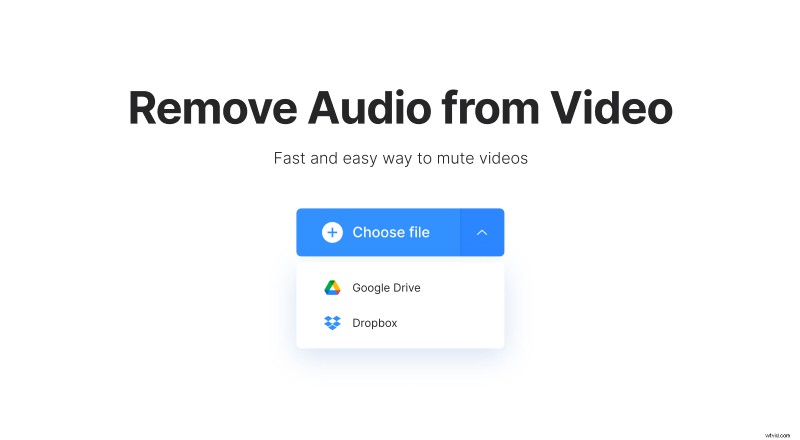
Tenga en cuenta que la herramienta de silenciamiento funciona con la mayoría de los formatos de imágenes en movimiento, incluidos MP4, AVI, MPG, VOB, WMV, MOV y muchos más, por lo que no debe preocuparse de que su video no sea compatible.
¿Tu clip está guardado en una cuenta en la nube? No hay problema. Presiona la flecha hacia abajo en el lado derecho del botón y aparecerá un menú desplegable. Aquí puede cargar directamente desde Google Drive o Dropbox.
-
Eliminar el sonido del video
Para el siguiente paso, literalmente no necesitas mover un dedo; siéntese pacientemente y espere a que el video seleccionado se cargue y procese automáticamente para eliminar el sonido.
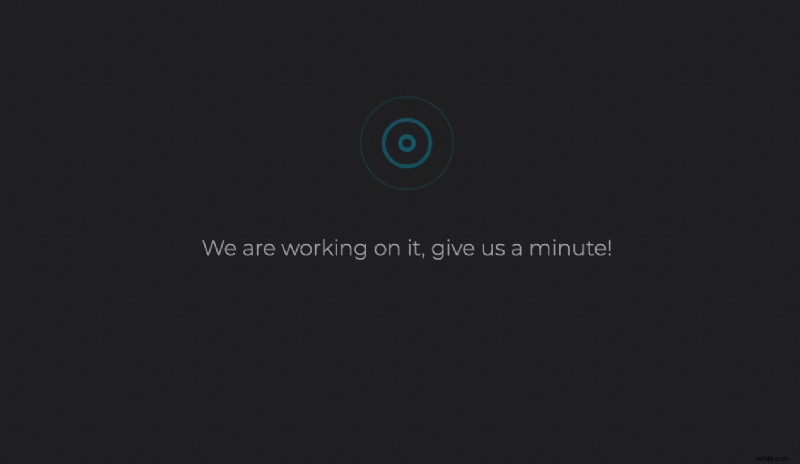
Una barra de progreso le avisará cuando haya terminado. El tiempo dependerá de la duración de la película o del tamaño del archivo. ¡Sin embargo, no tendrás que esperar demasiado!
-
Guardar el video silenciado en la PC
Una vez que la barra de progreso haya alcanzado el 100 por ciento, podrá darle una vista previa a su nuevo clip silenciado para asegurarse de que todo el sonido haya desaparecido.
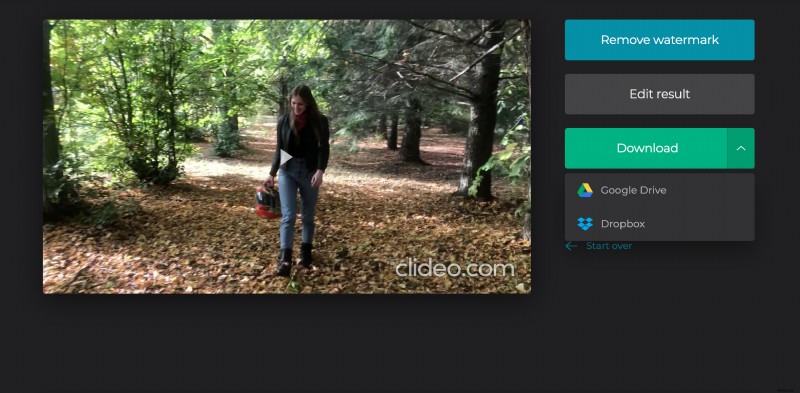
Si está contento de que no quede ni una onza de audio en su película, puede volver a descargar el video a su dispositivo o almacenamiento en la nube.
¿Quieres borrar el audio de otra película? Simplemente toque el enlace "Volver a empezar" y volverá al principio.
